Instalowanie programu Dell Threat Defense
摘要: Zapoznaj się ze szczegółowymi instrukcjami na temat instalowania programu Dell Threat Defense w systemie Windows lub Mac.
說明
- W maju 2022 r. oprogramowanie Dell Threat Defense osiągnęło koniec konserwacji. Ten produkt i związane z nim artykuły nie są już aktualizowane przez Dell. Aby uzyskać więcej informacji, zapoznaj się z artykułem Zasady dotyczące cyklu życia produktu (koniec wsparcia technicznego i koniec przydatności do użycia) dla programu Dell Data Security. Jeśli masz pytania dotyczące innych artykułów, skontaktuj się z działem sprzedaży lub napisz wiadomość na adres endpointsecurity@dell.com.
- Aby uzyskać dodatkowe informacje na temat obecnych produktów, zapoznaj się z artykułem Endpoint Security.
W tym artykule opisano proces instalacji programu Dell Threat Defense w środowisku Windows i Mac.
Dotyczy produktów:
- Dell Threat Defense
Dotyczy wersji:
- Wersja 1372 lub nowsza
Dotyczy systemów operacyjnych:
- Windows
- Mac
Proces instalacji różni się między systemami Windows i Mac. Kliknij odpowiednią platformę systemu operacyjnego, aby rozpocząć proces instalacji.
Windows
Program Dell Threat Defense można zainstalować w systemie Windows za pośrednictwem:
Interfejs użytkownika
- Kliknij dwukrotnie plik DellThreatDefenseSetup.exe, aby rozpocząć instalację.
 Uwaga: Aby uzyskać informacje na temat uzyskania pliku DellThreatDefenseSetup.exe, zapoznaj się z tematem Pobieranie programu Dell Threat Defense.
Uwaga: Aby uzyskać informacje na temat uzyskania pliku DellThreatDefenseSetup.exe, zapoznaj się z tematem Pobieranie programu Dell Threat Defense. - W interfejsie użytkownika programu Dell Threat Defense kliknij opcję Zainstaluj.

- Wprowadź token instalacji dla najemcy Dell Threat Defense, a następnie kliknij przycisk Dalej.
 Uwaga: jeśli nie masz dostępu do swojego tokenu instalacji, skontaktuj się z administratorem Dell Threat Defense lub zapoznaj się z tematem Uzyskiwanie tokenu instalacji Dell Threat Defense.
Uwaga: jeśli nie masz dostępu do swojego tokenu instalacji, skontaktuj się z administratorem Dell Threat Defense lub zapoznaj się z tematem Uzyskiwanie tokenu instalacji Dell Threat Defense. - Opcjonalnie zmień nazwę folderu, a następnie kliknij przycisk OK.

- Kliknij przycisk Zakończ, aby dokończyć instalację.
 Uwaga: jeśli instalacja zakończy się niepowodzeniem, zapoznaj się z tematem Zbieranie dzienników programu Dell Threat Defense.
Uwaga: jeśli instalacja zakończy się niepowodzeniem, zapoznaj się z tematem Zbieranie dzienników programu Dell Threat Defense.
INTERFEJS WIERSZA POLECENIA
Program Dell Threat Defense zapewnia elastyczność w zakresie opcji instalacji przy użyciu wiersza polecenia, oferując przełączniki, opcje i parametry.
| Przełącznik | Znaczenie |
|---|---|
/V |
Przekazuje zmienne do pliku .msi w pliku wykonywalnym. Zawartość musi być zawsze ujęta w cudzysłowy zwykłego tekstu. |
/I |
Konfiguracja pakietu do instalacji |
/S |
Tryb cichy |
/X |
Tryb deinstalacji |
/L*V |
Zmienia nazwę rejestrowania instalacji i lokalizację wyjściową z włączoną szczegółowością. |
/QB |
Interfejs użytkownika z przyciskiem Anuluj . Monituje o ponowne uruchomienie urządzenia po zakończeniu instalacji. |
/QB- |
Interfejs użytkownika instalacji z przyciskiem Anuluj . Uruchamia urządzenie ponownie po zakończeniu instalacji. |
/QB! |
Interfejs użytkownika bez przycisku Anuluj . Monituje o ponowne uruchomienie urządzenia po zakończeniu instalacji. |
/QB!- |
Interfejs użytkownika instalacji bez przycisku Anuluj . Uruchamia urządzenie ponownie po zakończeniu instalacji. |
/QN |
Brak interfejsu użytkownika. |
Obsługiwane parametry różnią się w zależności od tego, czy używasz wersji 1522 i nowszej , czy wersji 1512 i wcześniejszych. Kliknij wersję Dell Threat Defense, aby zobaczyć obsługiwane parametry. Aby uzyskać więcej informacji, należy zapoznać z tematem Jak zidentyfikować wersję programu Dell Threat Defense.
Wersja 1522 lub nowsza
| Parametry | Wartości | Wymagane | Zastosowanie |
|---|---|---|---|
PIDKEY= |
Patrz przykłady poniżej | Tak | Nawiązuje połączenie punktu końcowego z Dell Threat Defense przy użyciu tokenu instalacji1. |
LAUNCHAPP= |
0 |
Nie | Ikona zasobnika systemowego i folder menu Start są ukryte w czasie wykonywania. |
LAUNCHAPP= |
1 (Domyślnie) |
Nie | Ikona zasobnika systemowego i folder menu Start nie są ukryte w czasie wykonywania. |
SELFPROTECTIONLEVEL= |
1 |
Nie | Tylko administratorzy lokalni mogą wprowadzać zmiany w rejestrze i usługach. |
SELFPROTECTIONLEVEL= |
2 (Domyślnie) |
Nie | Tylko administratorzy systemu mogą wprowadzać zmiany w rejestrze i usługach. |
APPFOLDER= |
Patrz przykłady poniżej | Nie | Modyfikuje domyślny katalog instalacyjny (C:\Program Files\Cylance\Desktop). |
VENUEZONE= |
Patrz przykłady poniżej | Nie | Wymaga wersji 1382 lub nowszej. Dodaje urządzenie do określonej strefy. Jeśli strefa nie istnieje, zostanie utworzona przy użyciu podanej nazwy. Jeśli nie zostanie określona, wartością domyślną jest UNZONED. |
VDI |
X |
Nie | Instaluje program Dell Threat Defense w niestałym środowisku VDI (infrastruktura pulpitów wirtualnych). X = Licznik dla łącznej liczby wdrożeń przed utworzeniem unikatowego odcisku palca dla stacji roboczej. |
AD |
0 (Domyślnie) |
Nie | Nazwa hosta jest używana przez czytnik linii papilarnych stacji roboczej. |
AD |
1 |
Nie | Używany do wdrażania programu Dell Threat Defense w obrazie głównym. Wiąże odcisk palca stacji roboczej z identyfikatorem SID komputera zamiast z nazwą hosta. Wartość ma pierwszeństwo przed flagą parametru VDI. |
1 Aby uzyskać więcej informacji, należy zapoznać się z tematem Jak uzyskać token instalacji programu Dell Threat Defense.
Przykłady instalacji przy użyciu interfejsu wiersza poleceń:
Przykład nr 1:
msiexec /I DellThreatDefenseSetup_x64.msi /QN SELFPROTECTIONLEVEL=1 PIDKEY= 50UiRIN8ON5tznNaw213dM3 /S
Przykład nr 1 zawiera:
- Instalator =
DellThreatDefenseSetup_x64.msi - Dyskretna instalacja = Tak
- Interfejs użytkownika podczas instalacji = Nie
- Najemca Dell Threat Defense =
50UiRIN8ON5tznNaw213dM3 - Poziom zabezpieczenia = Administrator lokalny
- Widoczny folder aplikacji i ikona = Tak
- Wartość domyślna jest niezdefiniowana.
- Nazwa strefy =
UNZONED- Wartość domyślna, ponieważ jest niezdefiniowana.
- Odcisk palca VDI = Nie
- Wartość domyślna, ponieważ jest niezdefiniowana.
- Odcisk palca AD = Nie
- Domyślne, ponieważ niezdefiniowane
- Katalog instalacyjny =
C:\Program Files\Cylance\Desktop- Wartość domyślna, ponieważ jest niezdefiniowana.
- Dziennik instalacji =
C:\Program Files\Cylance\Desktop\log- Wartość domyślna, ponieważ jest niezdefiniowana.
Przykład nr 2:
msiexec /I DellThreatDefenseSetup_x64.msi APPFOLDER="D:\Program Files\ATP" VENUEZONE=HelpDesk PIDKEY= Dh6312AwdhaJ29Y /L*V C:\Temp\TD_Install.log
Przykład nr 2 zawiera:
- Instalator =
DellThreatDefenseSetup_x64.msi - Dyskretna instalacja = Tak
- Interfejs użytkownika podczas instalacji = Nie
- Najemca Dell Threat Defense =
50UiRIN8ON5tznNaw213dM3 - Poziom zabezpieczenia = Administrator lokalny
- Widoczny folder aplikacji i ikona = Tak
- Wartość domyślna jest niezdefiniowana.
- Nazwa strefy =
HelpDesk - Odcisk palca VDI = Tak
- Stacje robocze wdrożone po obrazie podstawowym tworzą unikatowy odcisk palca, ponieważ licznik VDI = 2 lub więcej (>1 daje unikatowy odcisk palca).
- Odcisk palca AD = Nie
- Wartość domyślna, ponieważ jest niezdefiniowana.
- Katalog instalacyjny =
D:\Program Files\ATP - Dziennik instalacji =
C:\Program Files\Cylance\Desktop\log- Wartość domyślna, ponieważ jest niezdefiniowana.
Przykład nr 3:
msiexec /I DellThreatDefenseSetup_x64.msi LAUNCHAPP=1 VENUEZONE=Accounting PIDKEY= Dh6312AwdhaJ29Y AD=1 /L*V C:\Temp\TD_Install.log
Przykład nr 3 zawiera:
- Instalator =
DellThreatDefenseSetup_x64.msi - Dyskretna instalacja = Nie
- Interfejs użytkownika podczas instalacji = Tak
- Najemca Dell Threat Defense =
Dh6312AwdhaJ29Y - Poziom zabezpieczenia = Administrator systemu
- Widoczny folder aplikacji i ikona = Nie
- Nazwa strefy = Księgowość
- Odcisk palca VDI = Nie
- Domyślne, ponieważ niezdefiniowane
- Odcisk palca AD = Tak
- Katalog instalacyjny =
D:\Program Files\Cylance\Desktop- Domyślne, ponieważ niezdefiniowane
- Dziennik instalacji =
C:\Program Files\Cylance\Desktop\log- Wartość domyślna, ponieważ jest niezdefiniowana.
Wersja 1512 lub starsza
| Parametry | Wartości | Wymagane | Zastosowanie |
|---|---|---|---|
PIDKEY= |
Patrz przykłady poniżej | Tak | Nawiązuje połączenie punktu końcowego z Dell Threat Defense przy użyciu tokenu instalacji1. |
LAUNCHAPP= |
0 |
Nie | Ikona zasobnika systemowego i folder menu Start są ukryte w czasie wykonywania. |
LAUNCHAPP= |
1 (Domyślnie) |
Nie | Ikona zasobnika systemowego i folder menu Start nie są ukryte w czasie wykonywania. |
SELFPROTECTIONLEVEL= |
1 |
Nie | Tylko administratorzy lokalni mogą wprowadzać zmiany w rejestrze i usługach. |
SELFPROTECTIONLEVEL= |
2 (Domyślnie) |
Nie | Tylko administratorzy systemu mogą wprowadzać zmiany w rejestrze i usługach. |
APPFOLDER= |
Patrz przykłady poniżej | Nie | Modyfikuje domyślny katalog instalacyjny (C:\Program Files\Cylance\Desktop). |
VENUEZONE= |
Patrz przykłady poniżej | Nie | Wymaga wersji 1382 lub nowszej. Dodaje urządzenie do określonej strefy. Jeśli strefa nie istnieje, zostanie utworzona przy użyciu podanej nazwy. Jeśli nie zostanie określona, wartością domyślną jest UNZONED. |
VDI |
X |
Nie | Instaluje program Dell Threat Defense w niestałym środowisku VDI (infrastruktura pulpitów wirtualnych). X = Licznik dla łącznej liczby wdrożeń przed utworzeniem unikatowego odcisku palca dla stacji roboczej. |
Przykłady instalacji przy użyciu interfejsu wiersza poleceń:
Przykład nr 1:
msiexec /I DellThreatDefenseSetup_x64.msi /QN SELFPROTECTIONLEVEL=1 PIDKEY= 50UiRIN8ON5tznNaw213dM3 /S
Przykład nr 1 zawiera:
- Instalator =
DellThreatDefenseSetup_x64.msi - Dyskretna instalacja = Tak
- Interfejs użytkownika podczas instalacji = Nie
- Najemca Dell Threat Defense =
50UiRIN8ON5tznNaw213dM3 - Poziom zabezpieczenia = Administrator lokalny
- Widoczny folder aplikacji i ikona = Tak
- Wartość domyślna jest niezdefiniowana.
- Nazwa strefy =
UNZONED- Wartość domyślna, ponieważ jest niezdefiniowana.
- Wdrożenie infrastruktury VDI = Nie
- Wartość domyślna, ponieważ jest niezdefiniowana.
- Katalog instalacyjny =
C:\Program Files\Cylance\Desktop- Wartość domyślna, ponieważ jest niezdefiniowana.
- Dziennik instalacji =
C:\Program Files\Cylance\Desktop\log- Wartość domyślna, ponieważ jest niezdefiniowana.
Przykład nr 2:
msiexec /I DellThreatDefenseSetup_x64.msi APPFOLDER="D:\Program Files\ATP" VENUEZONE=HelpDesk PIDKEY= Dh6312AwdhaJ29Y VDI=1 /L*V C:\Temp\TD_Install.log
Przykład nr 2 zawiera:
- Instalator =
DellThreatDefenseSetup_x64.msi - Dyskretna instalacja = Tak
- Interfejs użytkownika podczas instalacji = Nie
- Najemca Dell Threat Defense =
50UiRIN8ON5tznNaw213dM3 - Poziom zabezpieczenia = Administrator lokalny
- Widoczny folder aplikacji i ikona = Tak
- Wartość domyślna jest niezdefiniowana.
- Nazwa strefy =
HelpDesk - Wdrożenie infrastruktury VDI = Tak
- Stacje robocze wdrożone po obrazie podstawowym tworzą unikatowy odcisk palca, ponieważ licznik VDI = 2 lub więcej (>1 daje unikatowy odcisk palca).
- Katalog instalacyjny =
D:\Program Files\ATP - Dziennik instalacji =
C:\Program Files\Cylance\Desktop\log- Wartość domyślna, ponieważ jest niezdefiniowana.
Mac
Proces instalacji na komputerze Mac różni się w wersji 1382 i nowszej oraz w wersji 3172. Kliknij wersję programu Dell Threat Defense, aby wyświetlić odpowiednie instrukcje instalacji. Aby uzyskać więcej informacji, należy zapoznać z tematem Jak zidentyfikować wersję programu Dell Threat Defense.
Wersja 1382 lub nowsza
- Kliknij dwukrotnie plik DellThreatDefense.dmg, aby zainstalować Instalatora.
Uwaga: Aby pobrać DellThreatDefense.dmg, zapoznaj się z artykułem Pobieranie programu Dell Threat Defense.
- Kliknij dwukrotnie ikonę Threat Defense, aby rozpocząć instalację.

- Kliknij Kontynuuj, aby sprawdzić, czy system operacyjny i sprzęt spełniają wymagania produktu.
 Uwaga: Uwaga: aby uzyskać więcej informacji na temat wymagań produktu, zapoznaj się z tematem Wymagania systemowe programu Dell Threat Defense.
Uwaga: Uwaga: aby uzyskać więcej informacji na temat wymagań produktu, zapoznaj się z tematem Wymagania systemowe programu Dell Threat Defense. - Kliknij przycisk Kontynuuj, aby rozpocząć konfigurację instalacji.

- Wprowadź token instalacji najemcy Dell Threat Defense, a następnie kliknij przycisk Kontynuuj.
 Uwaga: więcej informacji o uzyskiwaniu tokenu instalacji można znaleźć w temacie Uzyskiwanie tokenu instalacji programu Dell Threat Defense.
Uwaga: więcej informacji o uzyskiwaniu tokenu instalacji można znaleźć w temacie Uzyskiwanie tokenu instalacji programu Dell Threat Defense. - Opcjonalnie zmień lokalizację instalacji, a następnie kliknij przycisk Instaluj.

- Podaj nazwę użytkownika i hasło administratora. Po wpisaniu kliknij przycisk Zainstaluj oprogramowanie.

- Po pomyślnym zakończeniu instalacji kliknij przycisk Zamknij.
 Uwaga: jeśli instalacja zakończy się niepowodzeniem, zapoznaj się z tematem Zbieranie dzienników programu Dell Threat Defense.
Uwaga: jeśli instalacja zakończy się niepowodzeniem, zapoznaj się z tematem Zbieranie dzienników programu Dell Threat Defense.
wersja 3172
- Kliknij dwukrotnie plik CylanceProtect.dmg, aby zamontować instalator.
Uwaga: aby pobrać plik CylanceProtect.dmg, zapoznaj się z tematem Pobieranie programu Dell Threat Defense.
- Kliknij dwukrotnie ikonę Chroń, aby rozpocząć instalację.

- Kliknij Kontynuuj, aby sprawdzić, czy system operacyjny i sprzęt spełniają wymagania systemowe.
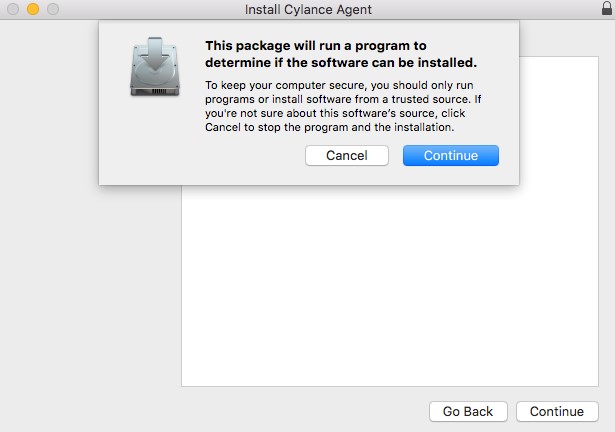 Uwaga: Uwaga: aby uzyskać więcej informacji na temat wymagań produktu, zapoznaj się z tematem Wymagania systemowe programu Dell Threat Defense.
Uwaga: Uwaga: aby uzyskać więcej informacji na temat wymagań produktu, zapoznaj się z tematem Wymagania systemowe programu Dell Threat Defense. - Kliknij przycisk Kontynuuj, aby kontynuować instalację.

- Wprowadź token instalacji najemcy Dell Threat Defense, a następnie kliknij przycisk Kontynuuj.
 Uwaga: więcej informacji o uzyskiwaniu tokenów instalacji można znaleźć w temacie Uzyskiwanie tokenu instalacji programu Dell Threat Defense.
Uwaga: więcej informacji o uzyskiwaniu tokenów instalacji można znaleźć w temacie Uzyskiwanie tokenu instalacji programu Dell Threat Defense. - Opcjonalnie zmień lokalizację instalacji, a następnie kliknij przycisk Instaluj.

- Podaj nazwę użytkownika i hasło administratora. Po wpisaniu kliknij przycisk Zainstaluj oprogramowanie.

- Po pomyślnym zakończeniu instalacji kliknij przycisk Zamknij.
 Uwaga: jeśli instalacja zakończy się niepowodzeniem, zapoznaj się z tematem Zbieranie dzienników programu Dell Threat Defense.
Uwaga: jeśli instalacja zakończy się niepowodzeniem, zapoznaj się z tematem Zbieranie dzienników programu Dell Threat Defense.
Aby skontaktować się z pomocą techniczną, przejdź do sekcji Numery telefonów międzynarodowej pomocy technicznej Dell Data Security.
Przejdź do TechDirect, aby wygenerować zgłoszenie online do pomocy technicznej.
Aby uzyskać dodatkowe informacje i zasoby, dołącz do Forum społeczności Dell Security.